
КАТЕГОРИИ:
Архитектура-(3434)Астрономия-(809)Биология-(7483)Биотехнологии-(1457)Военное дело-(14632)Высокие технологии-(1363)География-(913)Геология-(1438)Государство-(451)Демография-(1065)Дом-(47672)Журналистика и СМИ-(912)Изобретательство-(14524)Иностранные языки-(4268)Информатика-(17799)Искусство-(1338)История-(13644)Компьютеры-(11121)Косметика-(55)Кулинария-(373)Культура-(8427)Лингвистика-(374)Литература-(1642)Маркетинг-(23702)Математика-(16968)Машиностроение-(1700)Медицина-(12668)Менеджмент-(24684)Механика-(15423)Науковедение-(506)Образование-(11852)Охрана труда-(3308)Педагогика-(5571)Полиграфия-(1312)Политика-(7869)Право-(5454)Приборостроение-(1369)Программирование-(2801)Производство-(97182)Промышленность-(8706)Психология-(18388)Религия-(3217)Связь-(10668)Сельское хозяйство-(299)Социология-(6455)Спорт-(42831)Строительство-(4793)Торговля-(5050)Транспорт-(2929)Туризм-(1568)Физика-(3942)Философия-(17015)Финансы-(26596)Химия-(22929)Экология-(12095)Экономика-(9961)Электроника-(8441)Электротехника-(4623)Энергетика-(12629)Юриспруденция-(1492)Ядерная техника-(1748)
Додавання користувачів
|
|
|
|
Для додавання нових користувачів в Active Directory сервера Windows Server 2012 R2 необхідно:
1. Зайти до панелі управління сервером ‘’Tools’’. Вибрати пункт "Active Directory Users and Computers", зображено на рисунку 5.40.
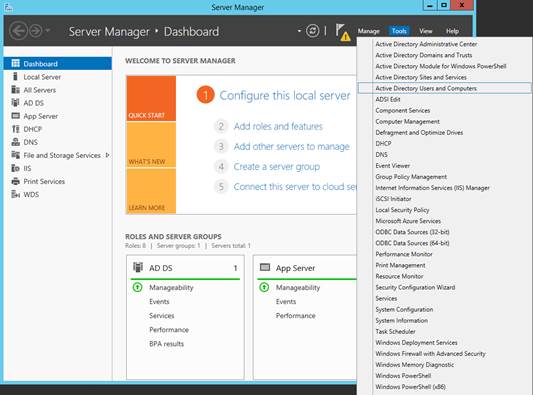
Рисунок 5.40 – Користувачі та компоненти Active Directory
2. Натиснути правою кнопкою миші на назву домену і вибрати "New/Organiation Unit", зображено на рисунку 5.41.

Рисунок 5.41 – Створення нового підрозділу
3. Ввести ім'я підрозділу "Users", зображено на рисунку 5.42.

Рисунок 5.42 – Введення назви нового підрозділу
4. Створити користувачів в підрозділі "Users" і заповнити їх дані, зображено на рисунку 5.43.

Рисунок 5.43 – Заповнення інформації користувача
5. Визначити пароль користувача і зробити термін дії пароля обмеженим, зображено на рисунку 5.44.

Рисунок 5.44 – Введення пароля користувача
6. Виділити створеного користувача і в контекстному меню вибрати "Свойства". На вкладці "Учетная запись" поставити галочку навпроти "Разблокировать учетную запись", зображено на рисунку 5.45.
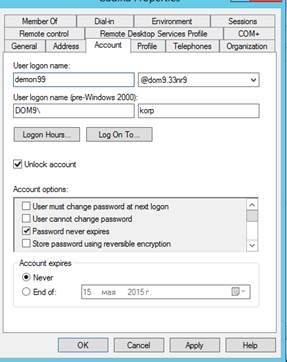
Рисунок 5.45 – Розблокування нового облікового запису
|
|
|
|
|
Дата добавления: 2015-08-31; Просмотров: 358; Нарушение авторских прав?; Мы поможем в написании вашей работы!